
深度技术系统
深度技术在中国大陆是使用率非常高的VIP修改版Windows操作系统,装机方便。通过先进的互联网多媒体通讯技术,服务工程师在被许可的情况下连接到用户电脑,远程接管用户电脑,解决用户使用电脑过程中产生的各种问题,包括:软件安装、系统优化、数据备份、查毒杀毒、 系统修复、系统重装等服务 !提供常用的9大类50余款应用软件的帮教下载、安装、升级、卸载等服务,实现用户电脑畅快使用。
win8.1系统设置桌面日期时间显示的解决方法
相信大部分win8.1用户在使用电脑工作的时候,有时候会遇到win8.1系统设置桌面日期时间显示的问题,并不是所有的朋友都知道win8.1系统设置桌面日期时间显示的问题应该如何解决,因此我就在电脑上汇集整顿出win8.1系统设置桌面日期时间显示的少许解决办法,其实步骤很简单,只需要用鼠标左键点击win8.1桌面右下角的时间日期显示范围,然后点击“更改日期和时间设置…”,在“日期和时间”的设置窗口点击“更改日期和时间”。这样的方式进行电脑操作,的步骤即可,下面就是win8.1系统设置桌面日期时间显示的具体操作流程了,不会的朋友赶快学习一下吧!
,win8.1的设置方法很简单:用鼠标左键点击win8.1桌面右下角的时间日期显示范围,然后点击“更改日期和时间设置…”,在“日期和时间”的设置窗口点击“更改日期和时间”。

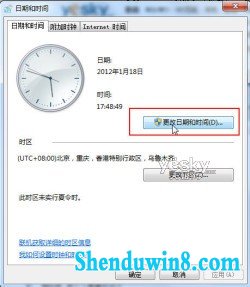
图示:更改日期和时间设置
在“日期和时间设置”面板中点击“更改日历设置”。
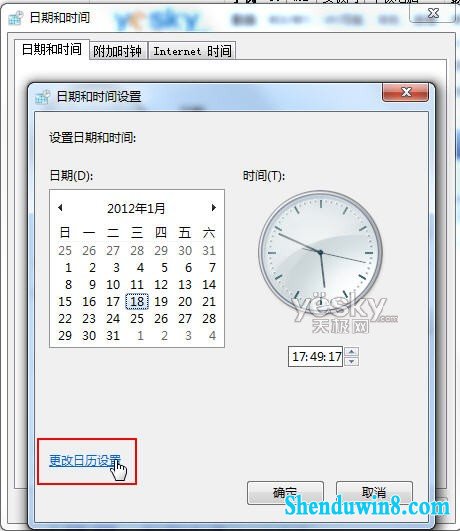
图示:更改日历设置
现在我们打开了win8.1系统区域和语言设置中的“自定义格式”面板,“日期”选项卡里详细显示了win8.1系统右下角日期时间显示的格式和方式。比如d和dd表示日M、代表月、y代表年,dddd表示星期,加上这一串字符,就等于添加了“星期几”的显示。
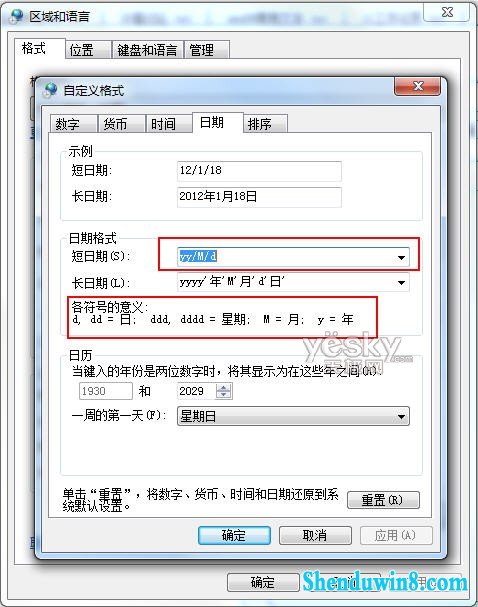
图示:自定义格式
我们可以直接在目前的“yy/M/d”后面直接用打字的方式添加上“dddd”,也可以点击小三角从下拉菜单中选择自己喜欢的日期显示格式。比如我们设置为“yy/M/d dddd”,确认设置以后,win8.1系统右下角就会出现“星期几”的信息了,很方便。如果你喜欢,也可以把“dddd”设置在日期的左边,很灵活的。
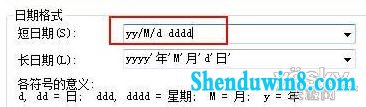

图示:添加“dddd”,让win8.1系统显示“星期几”
如果退回到上一级,也就是“区域和语言”的“格式”设置面板,可以看到更多的现成格式选择。
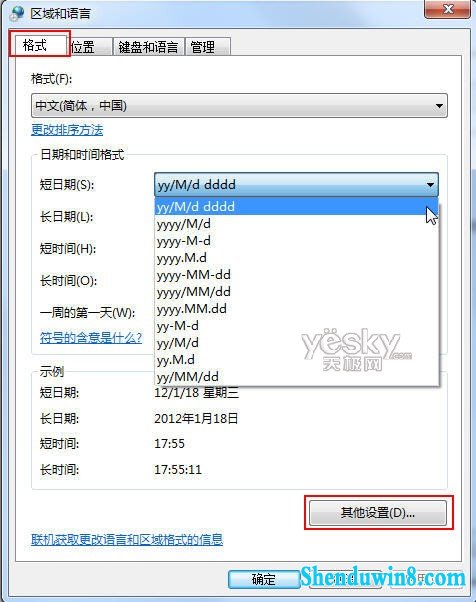
图示:各种格式设置
同样的道理,在刚才的“自定义格式”面板中,还可以在“时间”选项卡中对时间的显示做更多设置,比如我们想显示“上午”“下午”的字样,就可以增加“tt”的设置。
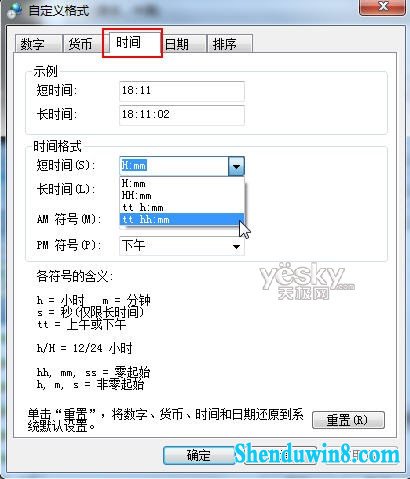
图示:时间显示设置
时间设置为“tt hh:mm:ss”以后,win8.1系统右下角就出现了当前时间是上午或者下午的文字显示。
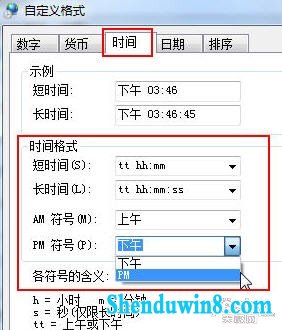

图示:添加“tt”,让win8.1系统显示“上午”“下午”字样
爸爸很快按自己的想法设置好了win8.1系统时间和日期的显示格式,开心地说要演示给妈妈看。看着他们这种活到老学到老的劲头,心里真是无比敬佩。
- 相关推荐
- win8.1系统提示应用程序错误0xc0000418.1位置0x004fd589的解决方法
- 处理win10系统电脑分辨率的办法
- win10系统打开excel20010界面灰色的操作方法
- win8.1系统网络连接不上一直转圈的解决方法
- win10系统提示“存储空间不足,无法处理此命令”的操作方法
- win10系统联想笔记本开机显示“intel Undi,pxE-2.1(build 083)”的操
- win10重命名开始屏幕图片的技巧
- win8.1系统文件夹没有访问权限的解决方法
- 大地Win10企业版手机数据线连接电脑没反应的解决方法
- win8.1系统开机一直停留在“windows正在启动”界面的解决方法
- 系统专栏
 深度技术Ghost Win10 X64位 电脑城装机版2017.03(完美激活)深度技术Ghost Win10 X64位 电脑城装机版2017.03(完美激活)
深度技术Ghost Win10 X64位 电脑城装机版2017.03(完美激活)深度技术Ghost Win10 X64位 电脑城装机版2017.03(完美激活) 深度技术Ghost Win10 x64位 优化装机版2017.11月(永久激活)深度技术Ghost Win10 x64位 优化装机版2017.11月(永久激活)
深度技术Ghost Win10 x64位 优化装机版2017.11月(永久激活)深度技术Ghost Win10 x64位 优化装机版2017.11月(永久激活) 深度技术Ghost Win10 X64 推荐专业版 v2021年04月(免激活)深度技术Ghost Win10 X64 推荐专业版 v2021年04月(免激活)
深度技术Ghost Win10 X64 推荐专业版 v2021年04月(免激活)深度技术Ghost Win10 X64 推荐专业版 v2021年04月(免激活) 深度技术 Ghost Win10 32位 国庆专业版 V2018.10月 (免激活)深度技术 Ghost Win10 32位 国庆专业版 V2018.10月 (免激活)
深度技术 Ghost Win10 32位 国庆专业版 V2018.10月 (免激活)深度技术 Ghost Win10 32位 国庆专业版 V2018.10月 (免激活) 深度技术Ghost Win10 64位稳定企业版2016.10(免激活)深度技术Ghost Win10 64位稳定企业版2016.10(免激活)
深度技术Ghost Win10 64位稳定企业版2016.10(免激活)深度技术Ghost Win10 64位稳定企业版2016.10(免激活)- 深度技术Ghost Win10x86 特别专业版 2019.07(绝对激活)深度技术Ghost Win10x86 特别专业版 2019.07(绝对激活)
 深度技术GHOST WIN7 (64位) 官方装机版2017V08(绝对激活)深度技术GHOST WIN7 (64位) 官方装机版2017V08(绝对激活)
深度技术GHOST WIN7 (64位) 官方装机版2017V08(绝对激活)深度技术GHOST WIN7 (64位) 官方装机版2017V08(绝对激活)- 深度技术GHOST WIN7 (64位) 热门旗舰版 2019年07月(绝对激活)深度技术GHOST WIN7 (64位) 热门旗舰版 2019年07月(绝对激活)
 深度技术GHOST WIN7 X64 全新装机版V2018年08月(免激活)深度技术GHOST WIN7 X64 全新装机版V2018年08月(免激活)
深度技术GHOST WIN7 X64 全新装机版V2018年08月(免激活)深度技术GHOST WIN7 X64 全新装机版V2018年08月(免激活) 深度技术GHOST WIN7 x64 旗舰稳定版v2017年09月(自动激活)深度技术GHOST WIN7 x64 旗舰稳定版v2017年09月(自动激活)
深度技术GHOST WIN7 x64 旗舰稳定版v2017年09月(自动激活)深度技术GHOST WIN7 x64 旗舰稳定版v2017年09月(自动激活) 深度技术GHOST WIN7 32位 装机优化版V2018.03月(无需激活)深度技术GHOST WIN7 32位 装机优化版V2018.03月(无需激活)
深度技术GHOST WIN7 32位 装机优化版V2018.03月(无需激活)深度技术GHOST WIN7 32位 装机优化版V2018.03月(无需激活) 深度技术Windows7 v2020.02 32位 老机装机版深度技术Windows7 v2020.02 32位 老机装机版
深度技术Windows7 v2020.02 32位 老机装机版深度技术Windows7 v2020.02 32位 老机装机版
- 系统安装教程
- 自由天空W10专业版 10074任意更改开始菜单大小的方法
- xp系统没有摄像头的修复方案
- win8.1系统无法使用网银的解决方法
- win10系统iE地址栏输入网址后总自动转到114页面的操作方法
- win8.1系统访问win8共享文件夹提示没有权限的解决方法
- win10系统打印机中office document image writer不见了的解决办法
- win10电脑显示桌面图片不见了如何办?
- win10系统百度浏览器打开网页很慢的操作方法
- win10系统设置谷歌浏览器打开特定网页的操作方法
- win10系统玩骑马与砍杀提示runtime error错误的操作方法
- win10系统重装后不能上网的操作方法
- win8.1系统修改UG8.0背景颜色的解决方法
- win8.1系统桌面上禁止创建文件夹的解决方法
- win8.1系统文字显示乱码错乱的解决方法
- win8.1系统使用iE浏览器提示“浏览器cookie功能被禁用,请开启此功能
